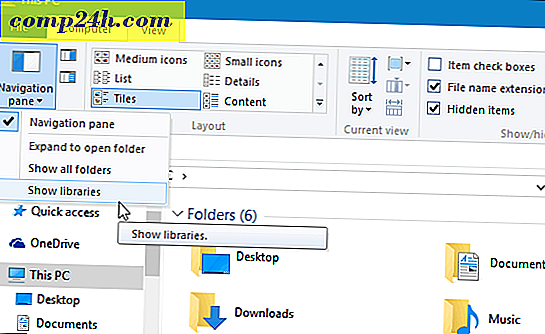WonderShare PDFelement Review: Leichte, voll ausgestattete Adobe Acrobat Alternative
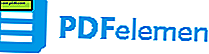 WonderShare PDFelement ist eine schnelle, leichte, aber überraschend leistungsstarke PDF-Anwendung. Ich liebe es. Lass mich dir sagen warum.
WonderShare PDFelement ist eine schnelle, leichte, aber überraschend leistungsstarke PDF-Anwendung. Ich liebe es. Lass mich dir sagen warum.
Als technischer Redakteur recherchiere ich viele PDFs. Technische Handbücher, technische Zeichnungen, White Papers, Exponate, Schaltpläne, Druckproofs - ich produziere, überprüfe und bearbeite wöchentlich tausende Stücke von digitalem Papier. Wenn ich in einem Unternehmen arbeite und für ein Unternehmen mit einem großen Budget arbeite, kann ich Adobe Acrobat Pro und BlueBeam Revu verwenden. Dies sind beide hervorragende Werkzeuge, aber sie haben zwei große Nachteile: Sie sind sehr teuer und sie sind ziemlich langsam. Beide sind in der richtigen Einstellung vertretbar - Acrobat und Bluebeam sind vollgepackt mit Funktionen, und ohne sie könnte ich im Büro nicht leben. Aber für viele Benutzer werden diese Dienstprogramme unerschwinglich teuer und ressourcenintensiv sein.
Geben Sie PDFelement von WonderShare ein.
PDFelement macht, was ich nicht für einen Nicht-Adobe PDF-Editor halten konnte. Sie können PDFs bearbeiten und mit Anmerkungen versehen. PDF-Seiten hinzufügen, löschen und neu anordnen; praktisch jedes Dokument in ein PDF konvertieren; Konvertieren von PDF in Word, PDF in Excel, PDF in PowerPoint, PDF in Text, PDF in Bild und andere Dateiformate. Sie können auch PDF-Formulare erstellen und ausfüllen; Text direkt in einem PDF bearbeiten; PDF-Dateien drehen, teilen und zuschneiden Hinzufügen von Wasserzeichen, Kopf- und Fußzeilen sowie Seitenzahlen zu PDFs und mehr. All das und es lädt extrem schnell und lässt meinen Computer nicht wie einen Herzinfarkt fühlen. Und es kostet Sie nicht über $ 150 pro Jahr zu verwenden. PDFelement Standard (ohne OCR) kostet 69, 95 $, während PDFelement Professional (mit OCR) 89, 95 $ kostet. Sie zahlen nur einmal und besitzen die Software - keine Abonnements oder Wartungsgebühren.
Ich sehe PDFelement als eine willkommene Alternative zu den Industriestandards. Solange jemand anders dafür bezahlt, verwende ich Adobe Acrobat Pro und BlueBeam Revu jeden Tag. Aber für kleine Unternehmen oder Freiberufler, die etwas umfangreicheres benötigen als die Online-PDF-Editoren und kostenlosen PDF-Editoren, die Sie finden werden, ist PDFelement eine viel günstigere Lösung, die praktisch alles, was Sie brauchen, tut.
Lass mich es dir zeigen.
Hinzufügen, Löschen, Ändern von PDF-Seiten
Das Verschieben, Löschen oder Drehen von Seiten in einem PDF oder das Kombinieren von PDFs sind die Aufgaben, die ich am häufigsten tagtäglich erledigen muss. Sie können dies mit freier Software tun, aber es ist ein Schmerz, besonders wenn Sie nur zwei gescannte Seiten zusammenfügen und in einer E-Mail verschicken wollen, bevor Sie die Tür verlassen.
Mit PDFelement können Sie Seiten in PDF-Dateien über die Menüleiste oder die Registerkarte "Miniatur" bearbeiten. Beide erinnern an Bluebeam Revu und Adobe Acrobat und funktionieren gut.

Im Bereich Miniaturansicht können Sie Seiten per Drag-and-Drop verschieben, kopieren und einfügen. Sie können mit der rechten Maustaste klicken und auf den von Ihnen ausgewählten Seiten Maßnahmen ergreifen. Ich finde das praktisch, wenn ich einen ungewöhnlichen Bereich von Seiten extrahieren möchte, wie Seite 1, 5, 9, 13 und 15. Sie können einfach STRG gedrückt halten und auf die gewünschten klicken, dann mit der rechten Maustaste klicken und auf Seite (n) extrahieren. .

Bearbeiten und Kommentieren
Mit PDFelement können Sie Text und Objekte direkt in PDFs bearbeiten. Bei PDFs, die elektronisch generiert wurden (z. B. ein Word-Dokument, eine Tabelle oder eine Webseite, die als PDF gedruckt wurde), ist das Ändern von Text und Bildern für PDFelement äußerst problematisch. Klicken Sie auf die Schaltfläche Text bearbeiten, und das PDF wird zu einem bearbeitbaren Dokument, das Sie direkt in das PDF eintippen können. Die Schrift passt sogar!

Neben dem Bearbeiten vorhandener Texte und Bilder können Sie neue Texte und Bilder hinzufügen. Es ist fast so, als würden Sie es in Word bearbeiten.

Die Annotate-Funktionen sind nützlich für die Zusammenarbeit und Überprüfung von Dokumenten. Sie können Textfelder, Notizen, Markierungen, Stempel, Pfeile, Formen (sehen Sie sich die Wolken, Mann), Unterstreichungen, Durchstreichungen und Einfügungen hinzufügen.

Die Registerkarte Anmerkungen auf der linken Seite macht es einfach, die Kommentare in der PDF zu sehen. Dies ist besonders hilfreich, wenn Sie ein großes, komplexes Dokument anzeigen und sicherstellen möchten, dass Sie alle Markierungen überprüft haben.

OCR
PDFelement Standard ($ 69.95) enthält keine OCR, aber Sie können die OCR-Funktionen für eine Drehung mit der kostenlosen Testversion vor dem Upgrade auf PDFelement Professional (89, 95 $), die OCR enthält.

Ich habe die OCR mit ein paar verschiedenen gescannten Dokumenten ausprobiert und war sehr beeindruckt. Ich warf einen Curveball, indem ich ihm ein grob gescanntes Menü von meinem lokalen Pizza-Joint gab, das ich vor fünf Jahren hatte. PDFelement konnte jeden Text auf dem PDF erkennen, sogar die schicke Schrift, die das Restaurant für seinen Namen verwendete. Es approximierte die Schriftart in der OCR-Version, und einige der Textobjekte waren etwas anders als der ursprüngliche Scan ausgelegt, aber insgesamt war es sehr, sehr genau.

Erstellen & Konvertieren
Als Adobe Acrobat begann, die Konvertierung von PDFs in bearbeitbare Dokumente wie Word-Dokumente und Excel-Tabellen zu unterstützen, dachte ich, es wäre schwarze Magie. Also war ich angenehm überrascht zu sehen, dass PDFelement diese Funktion auch hat. Sie können in die üblichen Formate wie Word, Excel, PPT, Bild, Text und einige obskure Formate wie epub, HTML, RTF, HWP und HWPX konvertieren.

Für saubere Dokumente, die ursprünglich aus elektronischen Dateien erzeugt wurden, ist die Konvertierung einfach. Bei gescannten Dokumenten ist es etwas komplizierter. Als ich mein gescanntes Pizza-Menü machte, erstellte es ein Word-Dokument, das nur ein Bild des PDFs darin war. Es war nicht editierbar. Wenn Sie es jedoch über die OCR-Steuerkomponente ausführen, erhalten Sie bei der Konvertierung in ein Word-Dokument eine bearbeitbare Eingabe.
Konvertieren von einem Dateiformat in PDF ist nicht so bahnbrechend wie ein Feature, aber PDFelement macht es immer noch gut. Sie können Dateien per Drag & Drop in das PDFelement-Fenster ziehen und sofort konvertieren.
Schützen und redigieren
PDFelement zeichnet sich als professioneller PDF-Editor durch die Bereitstellung von Schutz- und Sicherheitsfunktionen und Redaktion aus. Sie können PDFs mit einem Passwort schützen und Signaturen signieren und validieren.

Signaturen verwenden das PKCS # 12-Format oder Sie können im Windows-Zertifikatspeicher speichern.

Wenn Sie ein PDF mit einem Kennwort schützen, benötigen Sie ein Kennwort, um darauf zugreifen zu können, auch wenn Sie ein anderes Programm als PDFelement zum Öffnen verwenden.

Hier versuche ich das PDF in Dropbox auf meinem Handy zu öffnen:

Hier ist noch ein nettes Feature: Suchen und Redact. Sie können nach einem Begriff suchen und jede Instanz redigieren. Dies ist praktisch, wenn Sie vertrauliche Informationen oder vertrauliche Daten wie Sozialversicherungsnummern, Kontaktinformationen oder Namen ausblenden möchten.

Fazit
Das sind nicht alle Funktionen von PDFelement, aber diese sind diejenigen, die ich häufig verwende und häufig in anderen Programmen verwendet habe.
Also, lohnt sich PDFelement für Sie?
Obwohl viel günstiger als Adobe Acrobat oder Bluebeam Revu, ist $ 69.95 immer noch ein Stück des Wandels. Es gibt kostenlose PDF-Editoren und Viewer wie Foxit, Sumatra PDF und verschiedene Online-PDF-Editoren. Unter diesen können Sie die freien Funktionen in einer Prise zusammenbasteln, wenn Sie nur etwas in PDF konvertieren oder ein paar Seiten drehen und kombinieren möchten. Aber wenn Sie mit PDFs fortwährend oder sogar für ein größeres Projekt (wie das Entwerfen eines neuen Hauses oder das Proofing eines Romans) ernsthaft arbeiten müssen, dann ist PDFelement definitiv eine Investition wert. Für die meisten Zwecke bietet es alles, was Adobe kann. Sie können Text bearbeiten, Dateitypen zu und von PDF konvertieren, Kennwort schützen und vieles mehr. Außerdem ist es schnell und intuitiv und funktioniert unter Windows, Mac und iOS.
Fazit: PDFelement ist für kleine Unternehmen und Freiberufler eine gute Investition und ein würdiger Konkurrent für Adobe. Ich empfehle es zu versuchen.